por Brian Fisher • Mar 03,2020 • soluções Comprovadas
Como criar versão AAC iTunes?
criar uma versão audio AAC pode ser necessário para diferentes situações. A AAC produz melhor qualidade de som, e soa melhor do que a maioria dos formatos de áudio quando jogado em players de mídia. Portanto, quando você quer ter uma boa qualidade de som para sua música, então criar AAC é a melhor coisa a fazer. Além da qualidade de som, AAC é menor quando comparado com MP3, que é o formato de arquivo de áudio comumente usado. Se você não tem sua música para ocupar um monte de espaço em seu computador, então AAC vai ajudá-lo a minimizar o uso do espaço. Leia este artigo para entender como você pode criar uma versão AAC no iTunes.
- Parte 1. Create aac Version in iTunes
- Part 2. A maneira mais fácil de criar uma versão AAC pela iTunes Alternative
Parte 1. Criar uma versão AAC no iTunes
o que é uma versão AAC?
AAC é um formato de arquivo com perdas que representa codificação de áudio avançada. O AAC digital aMP3udio file é um sucessor do MP3, embora MP3 seja a versão amplamente utilizada. A AAC produz melhor qualidade de som do que MP3 na mesma bitrate. Por exemplo, em 128kbs, AAC soa melhor do que MP3 nas mesmas bitrates. Usando a versão Create AAC no iTunes pode produzir um arquivo M4A codificado com AAC. Os usuários podem importar o arquivo M4A convertido para telefones como Nokia, Huawei, HTC, etc. Você também pode usar o arquivo M4A para criar um toque para o seu iPhone. Os passos sobre como criar a versão AAC são descritos abaixo.
iTunes: Creat AAC Version
Step 1: Importar o ficheiro de áudio que deseja criar AAC para o iTunes
lance o iTunes no seu computador, carregando duas vezes no seu atalho. Se você quiser atualizar para a versão mais recente do iTunes, clique no botão “Ajuda” e clique em “Verificar as atualizações”. Clique na página “File” e, em seguida, escolha “Adicionar Arquivo à biblioteca” para adicionar arquivos de música para o iTunes. Clique com o botão direito no arquivo e, em seguida, clique na página “Get Info” ou você pode escolher uma música no iTunes.

Passo 2: Cut your preferred part of the song
Hit the “Options” button and then tick the start and the stop time boxes.
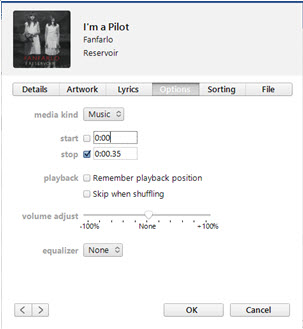
Step 3: Create AAC version
Right-click on the file again and then click the “Create aac Version”. Depois disso, o iTunes vai duplicar a faixa. No iTunes 12.5, A versão “Create AAC” é escondida do menu” Right-click”. Para criar a versão AAC nesta versão do iTunes você tem que importar a música, em seguida, clique em “File” > “Convert” > “Create aac Version”.
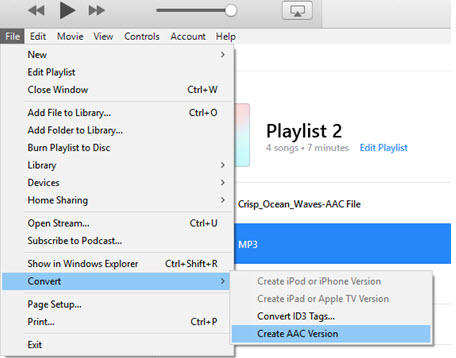
Part 2. A maneira mais fácil de criar uma versão AAC pelo iTunes Alternative
existem muitos conversores lá fora, mas encontrar um rápido, seguro e eficiente Conversor como UniConverter não é fácil. UniConverter é uma ferramenta sem falhas para a sua conversão. Ele garante perda de qualidade zero e converte entre qualquer formato de áudio e vídeo. O Conversor de vídeo e áudio suporta a conversão de lote, e você pode importar vários arquivos para o programa, sem qualquer limitação ao tamanho. Converter o seu arquivo de áudio ou vídeo também é feito simples e suave pela interface simples, e, portanto, a ferramenta é fácil de usar mesmo para os usuários da primeira vez. UniConverter também irá garantir que você edite seu arquivo para sua satisfação antes de convertê-lo.
obter Conversor de vídeo UniConverter
- assegurar 100% de retenção de qualidade e, portanto, quando a conversão não interfere com o som, as imagens ou qualquer coisa que faça os seus dados.
- Convert between more than 150 file formats with many others being added with version upgrades, such as AAC, MP3, OGG, WAV, MP2, MP4, MPEG, MOV, etc.
- download interno de vídeo que suporta download de vídeos de mais de 1000 sites populares, como Vimeo, Break, Dailymotion, etc.
- Ultimate DVD toolkit que ajuda a copiar, queimar, converter e backup de conteúdo de DVD sem perda de qualidade.
- suporte a conversão em formatos de saída suportados por diferentes dispositivos móveis, TVs e jogadores de mídia.
- compatível com Windows 10, 8, 7, XP e Vista, enquanto que a versão suportada pelos macOS São macOS 10.12, 10.11, 10.10, 10.9, 10.8, e 10.7.
Tutorial: Como Converter para AAC usando o iSkysoft
Passo 1: Importar o arquivo que precisa ser convertido.
lance UniConverter em seu computador Windows ou Mac para iniciar o processo de conversão. Em seguida, usando o método de arrastar e largar importar o arquivo que precisa ser convertido para ACC para o programa. Para os usuários do Windows, você também pode adicionar o arquivo para o programa, clicando no botão “Adicionar arquivos” e, em seguida, navegar por ele a partir de suas pastas. Para os usuários do Mac, arquivos podem ser importados usando a opção” File “e, em seguida,” carregar arquivos de mídia”.
![]()
Step 2: Choose aac as the Output Format.
na parte inferior da janela do programa, clique no menu “Formato” e, em seguida, selecione “áudios” para escolher AAC dos formatos de áudio listados. Você pode alterar as configurações do seu áudio clicando na opção “Configuração”.
![]()
Step 3: Create AAC version by converting.
selecione uma pasta para salvar o arquivo transformado e uma vez que a localização é definida, clique no botão “converter” para converter os arquivos selecionados para AAC.
![]()